
Tidak tahu cara mengimport peta Minecraft ke dalam Blender? Jangan risau lagi, editor PHP Zimo akan memberikan anda tutorial terperinci. Artikel ini akan memberikan analisis mendalam tentang proses import, daripada penyediaan hingga pemaparan akhir, membawa anda langkah demi langkah untuk menyelesaikannya dengan mudah. Teruskan membaca untuk membuka kunci kemungkinan yang tidak berkesudahan untuk penciptaan peta Minecraft dalam Blender!
Mula-mula kita membuka Mineways.
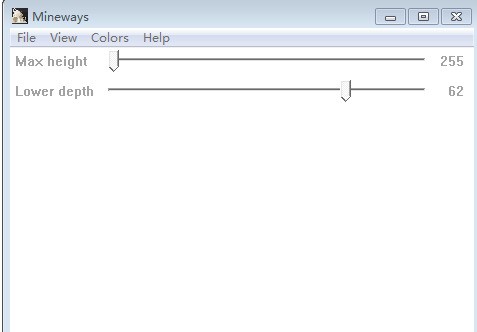
Kemudian kita klik Fail di sudut kiri atas
Di sinilah kita meletakkan tetikus pada dunia Terbuka pertama dalam antara muka kecil yang muncul. Peta anda dalam Minecraft akan dipaparkan.
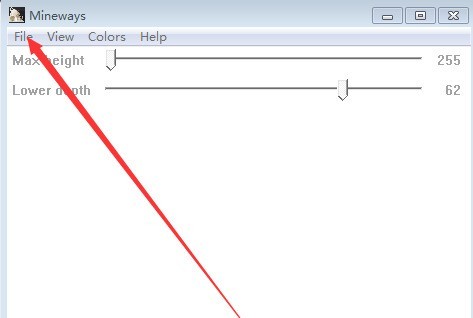
Jika tidak dipaparkan, mungkin pemuatan gagal. Pada masa ini, klik Buka kedua... dalam antara muka kecil Fail untuk membuka peta anda dalam Minecraft. Pilih fail level.dat dan klik Buka.
【Laluan tidak boleh mengandungi aksara Cina, jika tidak, pemuatan mungkin gagal! 】
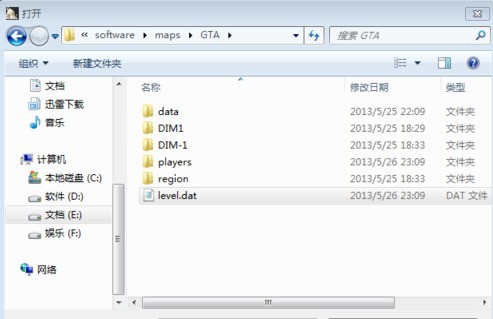
Klik kanan dan seret keluar kotak ungu, klik Fail sekali lagi dan klik Eksport untuk Pemberian pada baris keenam dalam antara muka kecil. Pilih laluan simpan dan masukkan nama fail yang anda mahu gunakan, dan klik Simpan.
Kemudian tetingkap akan muncul Ini ialah tetapan peta. Hanya klik OK.
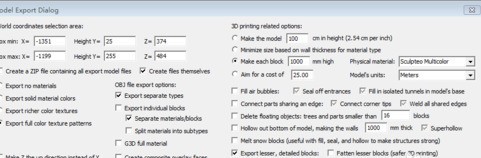
Sekiranya anda telah menyelesaikan langkah di atas, tahniah anda telah mendapat produk siap, kini anda hanya perlu mengimport produk siap. Buka Blender [jika semuanya dalam Bahasa Inggeris, sila rujuk pengalaman saya - bagaimana untuk Mengubah Bahasa Cina], klik pada fail di penjuru kiri sebelah atas, buka tetapan pengguna, tetingkap akan muncul, dan beralih kepada yang keempat di atas: pemalam. Klik [Pasang daripada fail] di sudut kiri bawah. Pilih untuk memasang mcprep.
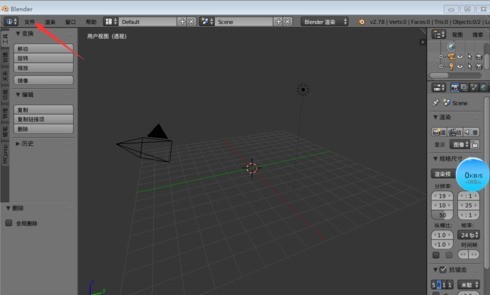
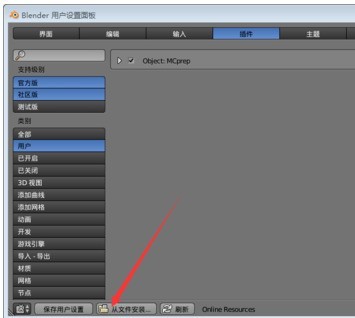
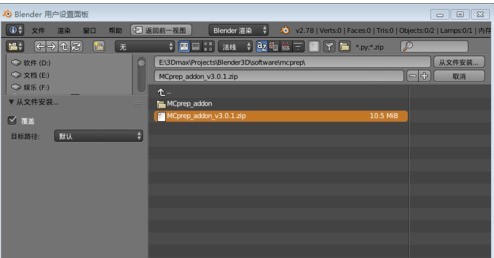
Selepas pemasangan selesai, semak mcprep, klik [Simpan Tetapan Pengguna] di sudut kiri bawah, dan kemudian tutup tetingkap.
Selepas itu, anda akan menemui mcprep tambahan di sebelah kiri Ya, ini adalah pemalam. Klik padanya dan pilih import dunia OBJ dalam Mineways. Buka peta siap yang anda simpan sebelum ini menggunakan Mineways.
Iaitu, langkah seterusnya ialah fail obj.
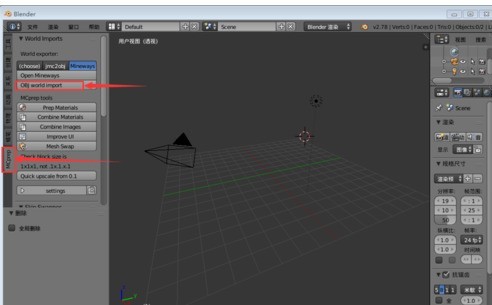
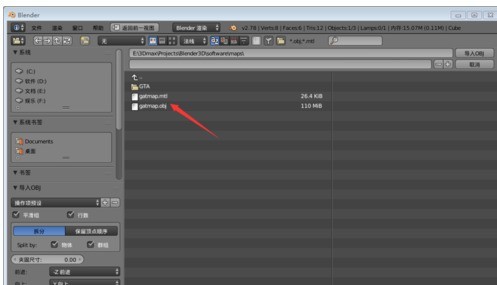
Selepas mengklik pada masa ini, Blender tidak akan bertindak balas untuk seketika Masa bergantung pada saiz peta anda yang diimport Apabila anda melihat lompatan mendadak dan banyak objek tambahan dalam perspektif, import selesai .
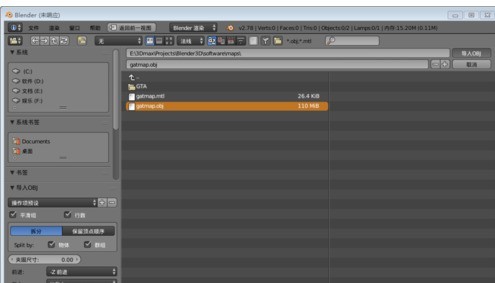
Gambar produk siap disediakan. Semak tekstur untuk hasil yang lebih baik.
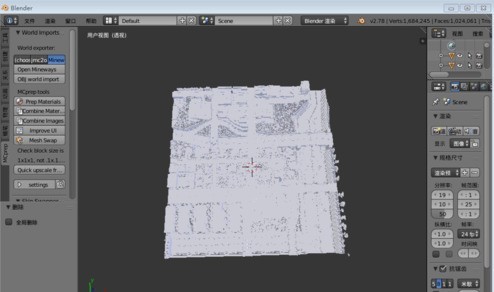
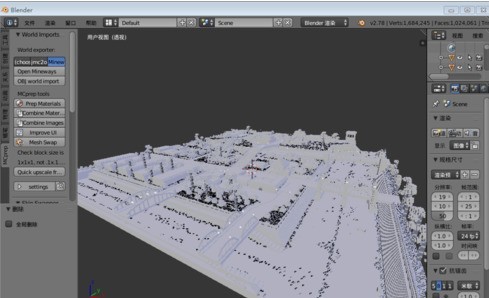
Atas ialah kandungan terperinci Pengenalan kepada cara mengimport peta Minecraft ke dalam Blender. Untuk maklumat lanjut, sila ikut artikel berkaitan lain di laman web China PHP!




